如何停用/刪除 Windows 7 / Vista / XP 的關機功能

你想把你的電腦用作伺服器,並防止它關機嗎?或者你想防止任何人關掉你的電腦
筆記本電腦都帶有觸摸板。這些輸入設備多年來得到了改進。十年前的觸摸板功能強大,您可以像使用鼠標一樣使用它們。今天的觸摸板是能夠識別手勢的精密觸摸板;輕掃、兩指輕掃、三指輕掃、兩指輕敲、三指輕敲等。
修復觸摸板點擊不起作用
觸摸板曾經有左右點擊按鈕。由於精密觸摸板已變得普遍,這些按鈕已被移除。相反,觸摸板要么具有“可點擊”區域,要么通過手勢執行點擊。
如果您無法使用觸摸板單擊,請先嘗試這些基本檢查;
如果您無法使用觸摸板單擊,請嘗試以下修復方法。
1.檢查可點擊區域
確保您單擊了觸摸板上的正確區域。無論您是否使用正確的手勢,整個觸摸板都可能不會記錄點擊。確定這一點的最簡單方法是查看筆記本電腦的手冊。它應該突出顯示可點擊區域。
2.檢查點擊手勢
觸摸板必須執行左鍵單擊和右鍵單擊。在沒有按鈕的情況下,這留給了手勢。確保您知道正確的點擊手勢。手勢可能因係統而異。如果您安裝了觸摸板管理工具,請檢查其點擊手勢的設置。
3.卸載手勢/點擊修改應用
如果您安裝了添加額外手勢或重新映射手勢或單擊操作的第三方應用程序,請卸載它們。它們可能會干擾觸摸板的標準功能。
4.檢查觸摸板點擊設置
觸摸板點擊是通過手勢執行的,為了讓觸摸板區分手勢(例如雙擊),它會查看執行點擊的速度。可以自定義此間隔,使其更長或更短。嘗試更改它,看看您是否能夠點擊。
5.卸載並重新安裝觸摸板驅動程序
觸摸板通過驅動程序工作,這些驅動程序與鼠標使用的驅動程序不同。嘗試卸載並重新安裝觸摸板驅動程序。在繼續執行這些步驟之前,請確保您手頭有有線或無線鼠標。
6. 運行硬件疑難解答
在 Windows 10 上運行內置硬件疑難解答。它通常可以識別和修復硬件問題,否則用戶很難找到和修復這些問題。
msdt.exe -id DeviceDiagnostic並點擊Enter 鍵。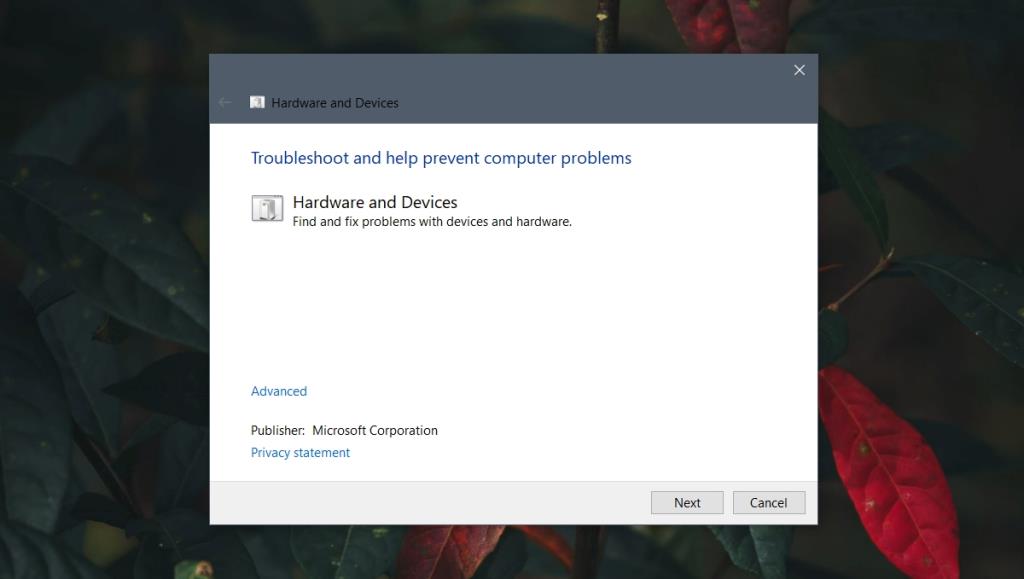
7.更改註冊表設置
觸摸板點擊手勢的設置存儲在註冊表中。嘗試更改它們以使單擊手勢起作用。
regedit並點擊Enter 鍵。HKEY_LOCAL_MACHINE/SOFTWARE/Synaptics/SynTP/Install。注意:DeleteUserSettingsOnUpgrade 可能不存在。如果不是,您可以創建它。
8. 重置或恢復系統
如果所有其他方法都失敗了,您有兩個選擇。您可以重置 Windows 10。這將從操作系統中刪除所有應用程序,並為您提供一個全新的操作系統。或者,您可以將系統恢復到觸摸板點擊工作的前一個點。此方法依賴於您已經設置了還原點的事實。
恢復系統;
explorer shell:::{BB06C0E4-D293-4f75-8A90-CB05B6477EEE}到位置欄中,然後點按 Enter。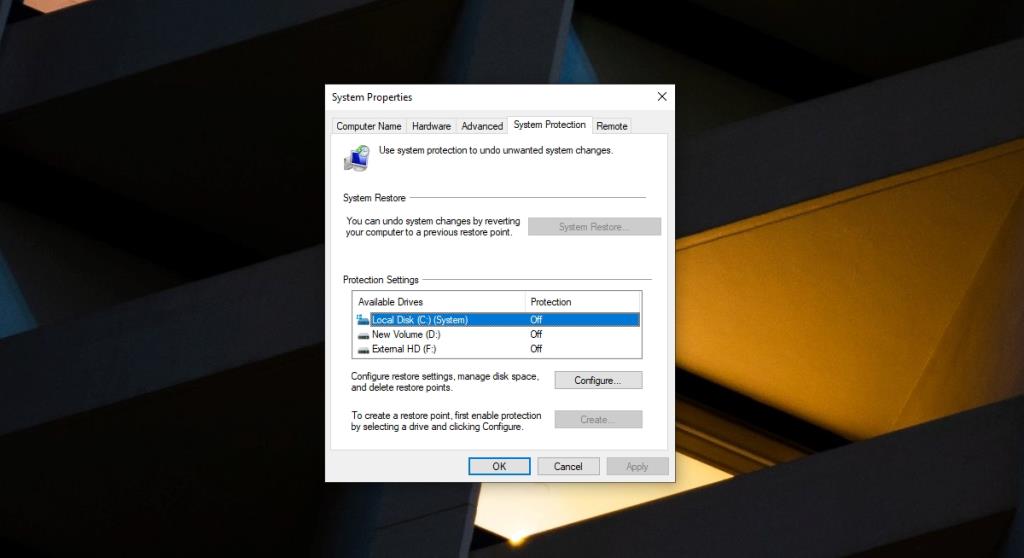
重設系統;
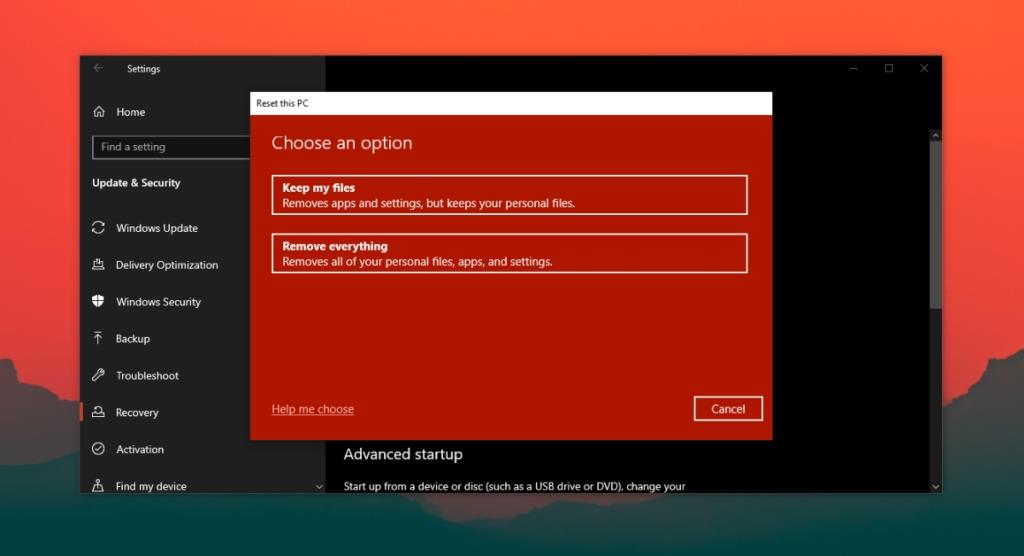
結論
當您首次啟動到全新安裝時,Windows 10 會安裝通用觸摸板驅動程序。隨著時間的推移,它會更新這些驅動程序,以便您可以在精確的觸摸板上使用手勢。如果您已全新安裝 Windows 10,請安裝所有可用更新並根據需要重新啟動系統。
你想把你的電腦用作伺服器,並防止它關機嗎?或者你想防止任何人關掉你的電腦
每當使用者安裝軟體程式、驅動程式、更新、修補程式和其他系統變更檔案時,Windows Vista 和 Windows XP 都會建立一個還原點
想要在 Windows 10 中安裝 NVMe SSD?按照我們的指南,使用作業系統的原生支援輕鬆格式化硬碟。
如何在 Photoshop 中建立和儲存自訂畫布預設
如何從手機列印到桌上型印表機
Dwm.exe 是什麼? Dwm 代表桌面視窗管理器,用於為 Windows 桌面添加圖形效果,例如透明視窗、即時
現在大家都知道,CCleaner 是系統清理的代名詞,就像 Google 是搜尋的代名詞一樣。它是最古老的系統清理工具之一
在 WebTech360Tips 上,我們之前介紹過一些免費的系統清理工具,例如 Comodo System Cleanser、Perfect Utilities 等等。進階
了解如何修復 OpenBroadcasterStudio 中的啟動輸出失敗錯誤並輕鬆恢復螢幕錄製。
使用 TCP 軟體路由器增強您的網路管理。輕鬆執行 TCP 路由操作,無需複雜的路由器設定。






